- Home
- 一覧
-
[計算機]VALORANTの感度と視野角の仕様を調べてみた
VALORANTの感度と視野角の仕様を調べてみました
よく知られているものが正しいのでしょうが実際にどうなのか自分の目で確かめないと納得できません
計算機
電卓たたくのもめんどくさいので簡単に作ってみました。ぜひ使ってやってください
ADS感度を調整する
感度と振り向きを変換する
各倍率の振り向きを出す
検証
一般に言われているfov103でスコープ倍率は1.15,1.25,1.5,2.5,3.5,5でads感度はmd100%であるというのが正しいのかを手を動かして検証します
マウスカーソルを指定した量だけ動かすデバイスを作成しました。
倍率ごとの360度に必要なマウス移動量と視野角分のマウス移動量を数えることで、各倍率での感度と視野角を求めることができます。
やったことは単純でqmkでマウスカーソル動かす簡単なマクロ組みました
keymap.cをこんな感じで。これ自体が目的ではないので適当です
#include QMK_KEYBOARD_H #define BASE 0 enum custom_keycodes {m1 = SAFE_RANGE, m2, m3,m4 }; bool process_record_user(uint16_t keycode, keyrecord_t *record) { switch (keycode) { case m1: if (record->event.pressed) { register_code(KC_MS_RIGHT); unregister_code(KC_MS_RIGHT); } else { } break; static int i = 1; case m2: if (record->event.pressed) { for (i=1; i<=10; i++){ register_code(KC_MS_RIGHT); unregister_code(KC_MS_RIGHT); } } else { } break; case m3: if (record->event.pressed) { for (i=1; i<=100; i++){ register_code(KC_MS_RIGHT); unregister_code(KC_MS_RIGHT); } } else { } break; case m4: if (record->event.pressed) { for (i=1; i<=1000; i++){ register_code(KC_MS_RIGHT); unregister_code(KC_MS_RIGHT); } } else { } break; } return true; }; const uint16_t PROGMEM keymaps[][MATRIX_ROWS][MATRIX_COLS] = { [0] = LAYOUT( m1 , m2 , \ m3 , m4 \ ), };な感じ
結果
結論としては知られている仕様と同じでした閉廷。
スクショから腰だめ視野角は16:9fov103degで、スコープ倍率で割るとスコープ時の16:9視野角が出てきました。
銃 倍率 16:9fov hipfire 1倍 103deg SMG,LMG 1.15倍 89.6deg AR 1.25倍 82.4deg ガーディアン 1.5倍 68.7deg オペレーター1 2.5倍 41.2deg マーシャル 3.5倍 29.4deg オペレーター2 5倍 20.6deg またどのスコープでも画面端までに必要なマウス移動量が一定であったためADS感度は採用MD100%でした
単純に16:9スケールのfovの比によってADS感度が計算されています
例えば振り向きが10cmとしたら
銃 振り向き hipfire 10cm SMG,LMG 11.5cm AR 11.25cm ガーディアン 15cm オペレーター1 25cm マーシャル 35cm オペレーター2 50cm となります。単純だ。
よくみる感度計算サイトなんかを見てみると振り向きは6531.43/edpiで求まるらしいので簡単です
あとはADS感度倍率の決定ですが先ほど言ったようにMD100%が基準でADS感度1です。
スコープごとの感度はないためほかのMD%に合わせようとするとどれか一つのスコープ倍率のみにしか適用できません。
まあよく使うスナイパーに合わせとけばいいんじゃね知らんけど
以下の記事にあるモニターディスタンスで感度変換の二個目の計算機で計算できます。
[計算機]モニターディスタンスで感度を変換-Sensitivity Converter by Monitordistance

丸の部分は同じように記入します。
ADSFOVは上の表にあるように103をスコープ倍率で割ったものを記入します。
apexに合わせたいのならapexはmd0%ですから、モニターディスタンスに0.0001を入れて出てきた感度に、apexでのADS感度倍率をかけてやればよいです。
この図であればapexでのads感度0.8にオペレーター2の感度を合わせたいときはこの0.723×0.8してやればよいということになります。
また、振り向きを別のゲームからもしくは別のゲームへ移植するのは以下の計算機から行うことができます。
[計算機]モニターディスタンスで感度を変換-Sensitivity Converter by Monitordistance (tsuiha.com)
おわり
おわり
前の記事:FPSに適したマウスのDPI・自分好みなDPIの探し方
次の記事:曲線をなぞるブラウザAimゲーム「Curves game」 の再配布
-
[マウス]取り回しのよいパラコードケーブルを作る
ゲーミングマウスの純正ケーブルはFPSにおいて取り回しが悪いものも多いです
我慢して使ったり高いマウスバンジー買ってみたりマウスを買い替えたり、不快さに対応する方向ではなくまずは不快さそのもの取り除くことを考えます
不快だと感じるのならケーブル自体を取り換えてしまえという話でマウスのリケーブルって何?パラコードケーブルって何?という方向けの話題です
市販品を購入するもよし自作するもよしです
はじめ
完成品を買いマウスを分解し交換するのはマウスメーカー自身が交換用ケーブルを販売していますし、ポピュラーなのではないでしょうか
ケーブルの自作は自作というかワイヤーでコネクタとUSBをつなげるだけなので簡単に行うことができます
柔らかさや軽さ、あるいはかっこよさを求めてマウスのケーブルを交換するのだ
個人的に思うマウスのケーブル関連についてまとめておきます
作り方

パラコードを欲しい長さにカットし、中身を抜きます。
ナイロン製の4mm径のものが安牌だと思います。

シリコンケーブルを4本ほしい長さにカットします。
パラコードの中を通しやすいように先端をまとめておきます。
黒・緑・白・赤のカラーが一般的ですがテスターがあれば全部同じ色でもいいと思います。

パラコードにワイヤーを通します。
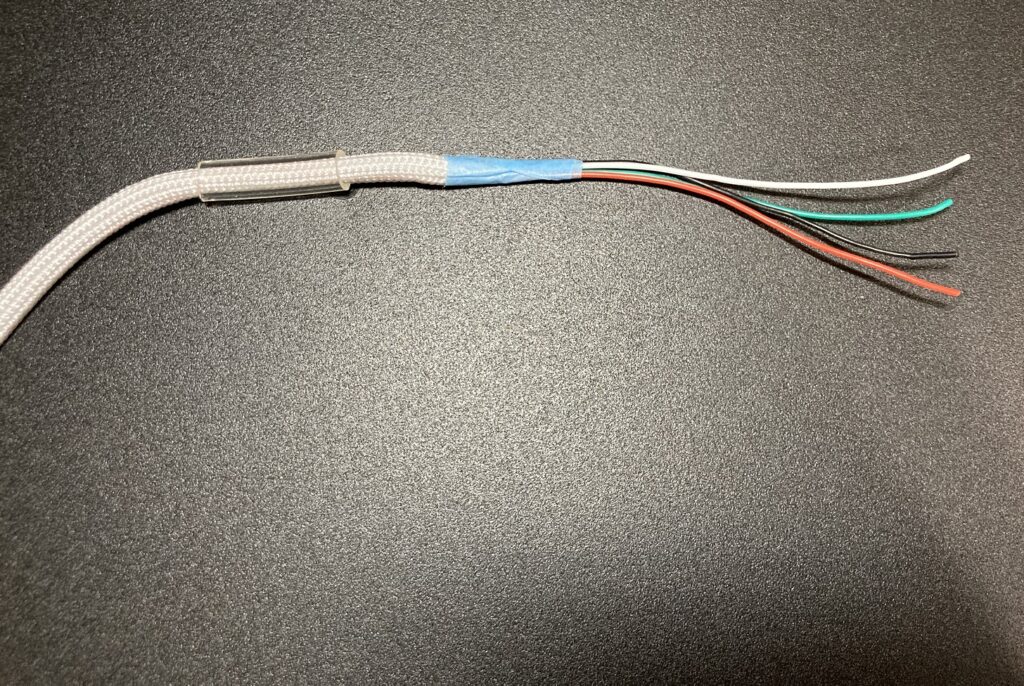
USB側を作っていきます。
はんだ付けする前にチューブを通しておきます。
ワイヤーの長さをそろえてカットします。

ワイヤーストリッパーで切れ込みを入れ皮膜を剥きます
切れ込みを入れるだけなので安いやつでも普通に使えます。


ワイヤー先端とコネクタのパッドを予備はんだします。
はんだごては温調機能付きのものとワイヤークリーナーがお勧めです。

はんだ付けします。配列はググれば出てきますがこんな感じです。配列を間違えると動作しないだけでなく場合によっては故障につながることもあるので気を付けます。
テスターで導通確認します。

パラコードを手繰り寄せてきて接着剤で固めます。

コネクタの外装をつけチューブを根元にはめ接着剤で接着します。

収縮チューブを収縮させ接着しUSB側の完成です。
マウス側を作っていきます
ブッシュ用のチューブを通します。
ZowieCのようなブッシュが好きな人はチューブをヒートガン等で熱を加えカーブさせケーブルが上に反るとよいと思います。
ヒートガンはあると便利ですが電気もいらずに一瞬で高温になるライターは偉大だなとも感じます。たまに焦がしますが。
ヒートガンは温調できるものが良いと思います。

ブッシュ、Oリング、スミチューブを通しておきます、

長さをそろえて皮膜を剥きます

phコンタクトを圧着します。テスターで導通を確認します。
安い圧着工具でもやれています。おそらく高いちゃんとした工具のほうがきれいに圧着できると思います。

スミチューブを収縮させワイヤーをまとめます。
Oリングにブッシュをはめ接着剤でパラコードに固定します。固まったら余分なパラコードをカットします。
パラコードを手繰り寄せたりワイヤーを引っ張り出したりすれば長さ調節ができます。
マウスのピン配列合わせてコンタクトをハウジングにつっこめば完成です。
マウスケーブルの材料
付属しているケーブル
追加して材料を買わずとも元からついていたケーブルを流用することではんだ付けや圧着をすることなく作ることもできます。
純正ケーブルのパラコードを剥き、シールド線等を手作業で除去することでその分柔らかいケーブルとすることができます。その後はパラコードに再度通すもよし編むもよしです。
ワイヤー・ケーブル
基本的に撚り線が用いられている。導線の太さ(awg、ID)、皮膜を含めた太さ(OD)、導線一本の本数と太さ(〇本/〇mm)の要素があり細く本数の多いものの方が柔らかそう。線材を選ぶ際は注目する。
- オーディオリケーブル用ケーブル:様々な皮膜のものがある。中には合うものもあるのかもしれないが、柔軟さはあるものの重くもたつく印象のものが多い。あと高い。
- シリコンワイヤー:安価で手に入りやすくそこそこ柔らかくよく使用されている印象
- リッツ線:皮膜がないようなモノなため非常に軽くしなやかだが取り扱いがややめんどくさい。とても軽く細い。
- ポリエチレン皮膜線:芯があるタイプのワイヤー。載せたものはポリエチレン皮膜線のビニールケーブルでLogicoolGみたいなイメージのやつ。4つ編みにすると芯があり軽い螺旋状に浮かせるケーブルを作れます。
パラコード
パラコードと検索するとポリエステル、ポリプロピレン、ポリエチレン製が見つかりました
それぞれ同じ長さで4本シリコンワイヤを通して比較してみました。商品は適当に選んだので正しい結果かどうかはまあ。
ポリエステル 
ポリプロピレン 
ナイロン 
ポリエステル>ポリプロピレン>ナイロン ナイロンが軽いです
表面の肌触りもナイロンが一番よさそう

触れば一発ナイロンが柔らかいですが画像でうまく伝えるやり方がわからない。ピンと立てて離してみました
- ポリエステル:立ったまま
- ポリプロピレン:根元から倒れてます
- ナイロン:先の方からぐにゃっと倒れてます
ライターで炙るときもナイロンが一番やりやすい
ナイロン一択です。後はナイロンの中でより柔らかい製品を探せばよいのではないでしょうか。
コネクタ
Aliexpressでとても安く売っていますが10個程度であれば送料含むと秋月電子の方が安上がり
- USBコネクタ:PCとの接続
- PHコネクタ:一般的に使われているマウスのコネクタ
- ZHコネクタ:PHコネクタより小さいタイプでkpuやviper等々一部マウスで使用されている
ZHコネクタ ハウジング用コンタクト SZH-002T-P0.5 (10個入): パーツ一般 秋月電子通商-電子部品・ネット通販 (akizukidenshi.com)
ZHコネクタ ハウジング 5P ZHR-5: パーツ一般 秋月電子通商-電子部品・ネット通販 (akizukidenshi.com)
- USB type-C:ワイヤレスマウスの有線モデルのマウスなど
ブッシュ
ケーブルへの負荷軽減というよりはマウス本体にT字部分を固定するひっかけるという意味合いが強いように思う。その役目さえ果たせばなんでもいいようにも思える。
収縮チューブ:硬いためガイドにはなるがしならないのでケーブルによくない
樹脂チューブ:様々な素材のものがある。純正のブッシュのようにスリットを入れることでしなり具合を調整できる。
Oリング:ケーブルにかかるテンションを和らげることはできないが簡単にマウスへの固定をすることができる。
元マウスのブッシュ:裏面に切れ込みを入れ取り外し使いまわす。シェルにぴったり合っているため確実に流用できる。

Zowie-bのもの 市販のケーブルブッシュ:

Tコネクタ4.6/5.2/6mm,10個,輪ゴム| | – AliExpress 
HID-Labs パラコード用ブッシング パラコードケーブル
マウスに付属しているケーブルから硬さや重さの原因となっているものを取り除いたもので、パラコードの中を通信用のワイヤーだけが通っています。またその素材により柔らかいものを使用しているものが多いです。
見た目はマウスに付属している疑似パラコードと一緒ですがシールド線が省かれている分柔らかさ軽さが改善しています。
有名な製品としてhid-labsさんのsilkycableがあります。やや高く入手性が良くはないですが軽くとても柔らかいです。

Silky Cable PHコネクタ仕様 | HID-Labs OnlineShop 細くて柔らかくて軽くて耐久性もある程度もたせているようです
値段は張りますが柔らかさを求めている人はsilkycableを使う他ないのではないでしょうか。市販のシリコンワイヤ―で自作したものの比ではないと感じました。
画像ではパラケーブルの柔らかさは表現することができない難しいと感じますが一応載せておきます。触ったら一発でわかるすごさなので気になったら買ってみるか触らせてもらうのがいいと思います。
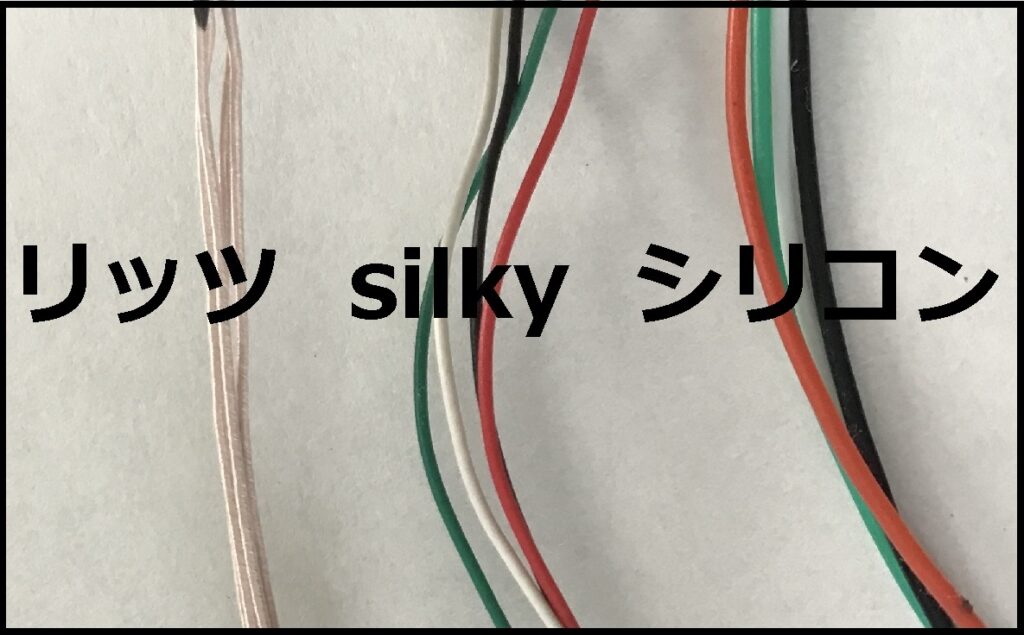


四つ編みケーブル
製品としてはphotoncableというものが販売されていたようです。
イヤホンのケーブルなど4つ編みされたケーブルはマウス以外でもよく見かけます。
純正ケーブルを流用して作成することもできます。
こんな感じで編む。毎度編み方を忘れる。左右2本ずつに分け外を内に持ってきます。
リッツケーブル
皮膜がないので軽く柔らかくなるだろうという目論見の元リッツ線でケーブルを作ってみました。
導線一本一本に皮膜があるために熱で皮膜を溶かす必要があります。強度に不安があったためコンタクト部分は今回pvc皮膜線に継ぎました。
もっと賢いやり方ありそうですがそれは置いといて。とてつもなく軽く、細く、ふにゃふにゃとは違ったしなやかさを持つものが作れます。



おわり
作る人は勝手に作るし作らないで買う人は最初から作る気ないからあれですが。それでも読んで作るかという気になった人が一人でもいたとしたら冥利に尽きるわけです。
ふにゃふにゃのケーブルはマウスで踏んでしまったり大きく振ったときにケーブルに振り回されたりであまり好きではありません。
柔らかさよりも細さ、軽さに優れたものが使いやすいと感じています。根本的に他の快適なケーブルの形式がないかとも思います。
よくあるマウスバンジーはハイセンシでのみ効果があると考えています。ただ錘にばねが生えたものではなくてケーブルは15~20cm程度浮かせたり上から垂らしたりするだけの方が快適なセットアップになると考えています。
-
オフィスチェア Steelcase Leap v2 レビュー
オフィスチェアleap v2を購入ししばらく使用しているので紹介します。
pc作業にもpcゲームにも快適で安い椅子やゲーミングチェアより値段は高いですが快適さも圧倒的に良いと感じます
オフィスチェアの勧め
中古でオフィスバスターズにてsteelcaseのleapv2を購入しました。
用途としてはpc関連pcゲームなどです
色々試座
いろいろ座ってみるといろいろ違うので実際に座り比べてみることをお勧めします。
同じ値段帯でも座り心地が異なり対象としている人が違うと感じました
ここら辺はそれぞれの感覚的なところだと思います。姿勢も状態も体格も用途も異なりますものね
オフィスチェアレビューについて調べていると試座せずに買ったけど全然合わないけどかっこいいからokみたいな記事が散見させられます。
ステータスのためでなく座るために買うんだ椅子がかわいそうだろ。
中古でいいよ
オフィスチェアの購入において一生ものとはいえ新品で10万20万払うのは一般人にとって軽く払える額ではないように思えます。
二分の一、三分の一の値段で購入できるので中古の方が良いと思います。
このleapは65000ぐらいで買えました。ちょっと予算オーバーだった。状態こだわらなければもっと安く買えそうです。
そういう市場がちゃんとあるので新品じゃないとメーカーへの還元がーとか考える対象ではない気がします。二台目買うことがあったら新品で買おうぐらいでいます。
オフィスチェアの効果が特に得られそうな人
姿勢が悪い。猫背。腰が痛い。
そういう人はぜひオフィスチェアを購入するとよいのかなと思います。
粗悪な椅子に座ることによってそれらを痛ませる悪化させることを取り除けるのではないかと思います。
わざわざオフィスチェアにしなくてもよさそうな人
元から姿勢がいい人は姿勢がいいのでよくある数千円の椅子でも数万円のゲーミングチェアでも問題ない印象があります。
今使っている椅子で不満を感じていないのなら、高い椅子を使えばより良くなるのは間違いないですが別に変える必要性もないと周りを見ていて思います。
椅子に座るという行為において問題がある人はオフィスチェアを購入することで幸せになれるのではないでしょうか
leapv2 紹介


可動域広い。
一番上まで上げることなんてないけど、よくある椅子はここまで高く上がらない
よくある椅子というのはこういうのを指しています↓

ワークチェア(インバネスU MC)通販 | ニトリネット【公式】 家具・インテリア通販 (nitori-net.jp) 




アームレストが前後左右とチルトで動かすことができる
外見的に分かりやすいleapの目玉機能
ガシガシ動いてめちゃくちゃ自由度があっていい
アームレストがリクライニングについてくる仕様ではないのでそこは好みが分かれそう。リクライニングしてもアームレストが水平なのでこっちの方が好き




座面が前後にスライドする
自分の足の長さと姿勢に合わせられる
よくある椅子は座面が明らかに長かった。調整できるのいいね

背の曲線の強さをつまみで調整できる。
もたれかかったときに背中に合わせてしなる強さが変わり背中にフィットします
強度を上げると背中の曲線が強い状態で固定されます。


それぞれつまみやペダルで調整できます。
背についてるつまみを上下させることで腰のサポート位置を変えられます。
また座面に前傾チルト機能もあり前のめりになったとき太ももに吸い付いてくる背面がついてきたりはしない





最大リクライニングレベルをペダルで5段階で調整できます
つまみでリクライニングするときの反発の強さを調整できます。
私は反発を一番弱くしておいて寄っかかり具合でリクライニングを調整しています快適
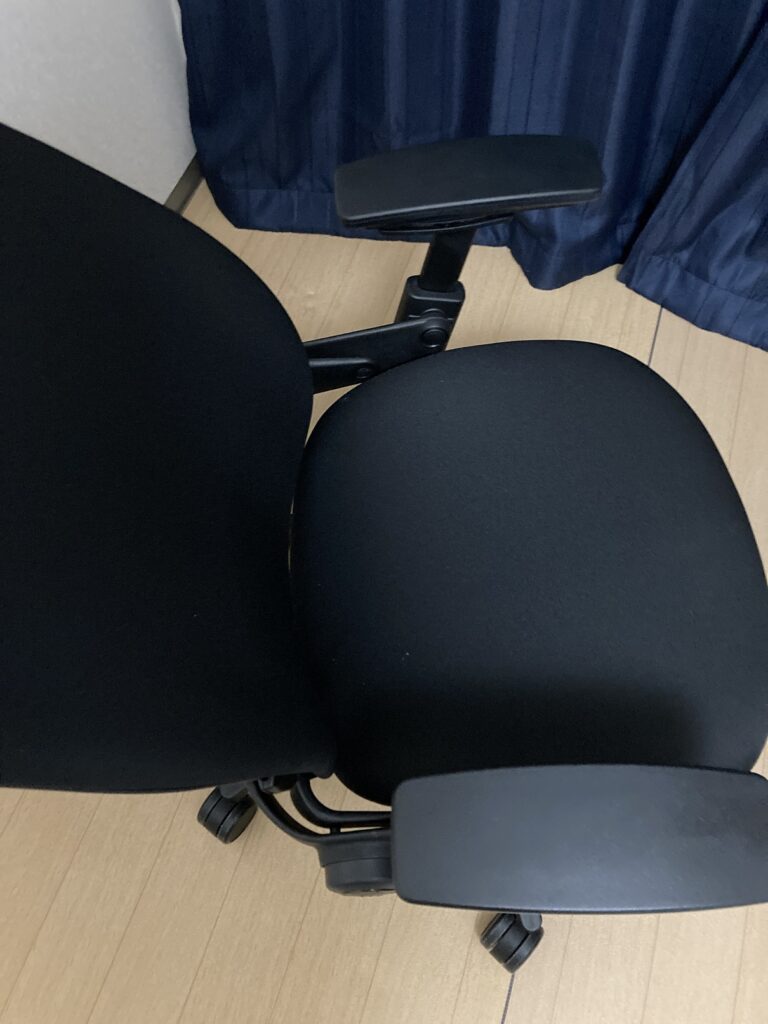

リクライニング時に座面も合わせて前にスライドします。
リクライニングしたときに尻を前にずらす必要がなく姿勢を保ったままリクライニングができます。






かっこいー
購入したものは2015年製造のもので年式によって機能が少なかったり布地の素材が異なったりします
よくある椅子は素材以前に座っていると尻が痛くなってくる(尻に肉がないので)のでクッションを敷く必要がありました。ちゃんとした座面よい
メッシュではないので暑い環境だと蒸れますね
おわり
今までよくあるような数千円の椅子に座っていましたがすべてがいい。
今まで寝っ転がったり座椅子に座っている方が楽でしたがleap買ってから座るのが好きになりました。
いろいろ座ってみてなんかすげえ!となるものもありましたがleapはおお!という感動はなかったです
普通にいい椅子を突き詰めた感じで前傾気味でPCゲームするのも後傾で作業するのも姿勢崩して映画を見るのにも用途を選ばないタイプの椅子な気がします
デスク環境が明らかに改善されましたオフィスチェアはよいもの
-
[PCデスク]モニターアームのクランプが邪魔
デスク周りというのは言葉通りに見ればデスクがその中心なわけで、ガジェットけ足していくよりまず最初から快適なデスクを使用するよいと思いました
というわけでデスク周りを検討する上でデスクにガジェットを用いて要素を付加していくのではなく改善したいポイントに対してデスクそのものを更新していこうという話です
デスク改善案
モニターアームのクランプが邪魔
まず私が不快に感じていたのはモニターアームです。
モニターアームを設置すると当然クランプがデスク上あります
モニターアームのクランプ、邪魔じゃないですか?私はとても邪魔に思います
実際に消費してるスペースは軽微ですが、気分的になんとなく圧迫感を感じます。
実際に邪魔だと感じるときもたまにあります。
デスク下のケーブル収納
次に思ったのが。デスク下につけるケーブル収納です
今使ってるデスクを買ったときについてきたのですが、使い勝手悪いし微妙だなと思いました。
なんなら追加で天板にクランプ固定なケーブル籠もわざわざ売られていますよね。ケーブルトレー?オーガナイザー?みたいな
クランプが飛び出さないデスクを考えてみる
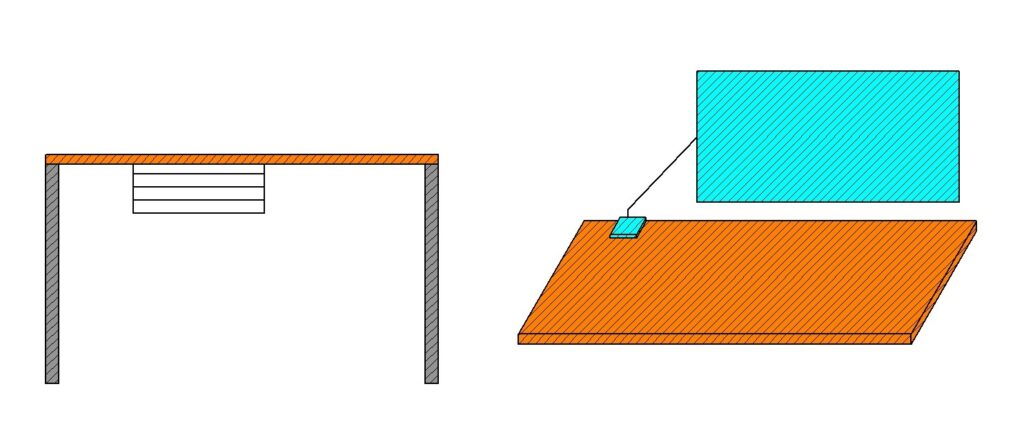
上記不満点を図にするとこんな感じでしょうか。
ケーブルトレーは便利に思えない。こんな感じでモニターを設置している画像をよく見かけますが見栄え悪いしアームによる利点も元のモニタースタンドよりはクランプの方がコンパクトだからというぐらいな気がします。だったらモニター台置いた方が下のスペースが使えて便利な気がします。
ちょうど不満だった二点が両方デスク奥のスペースに関することであることもあり、同時に解決してしまいたいです
そこでデスクの奥側に棚板を一段低く設けてはどうかと思いました。
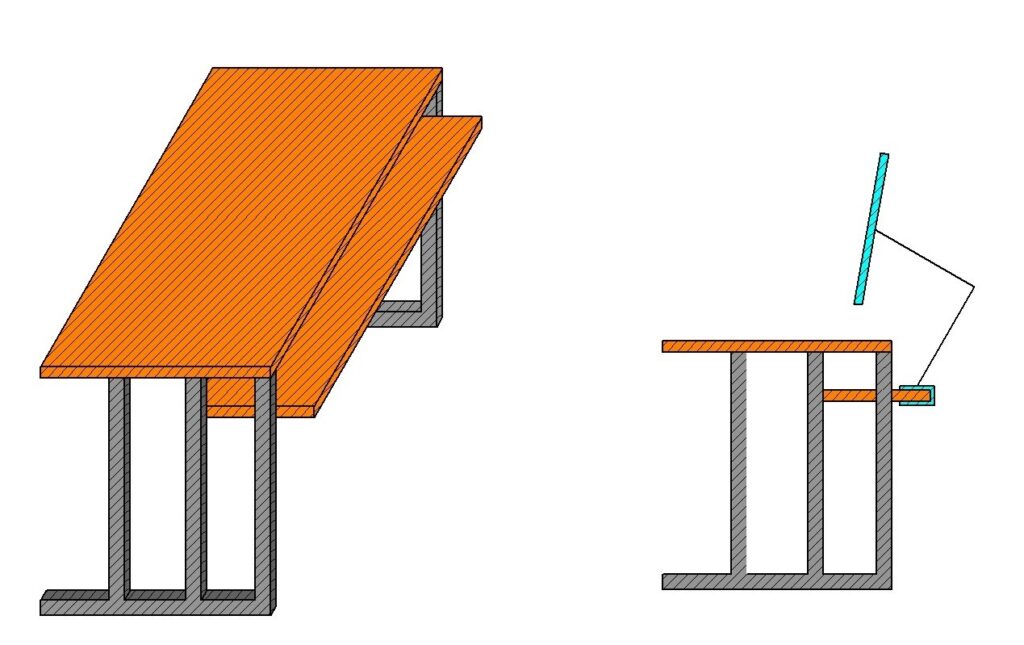
ケーブルトレーを外付けせずとも最初からデスクに要素を含むことができます。
クランプ位置を一段下げることで天板上にはクランプが出ません。
モニターの固定とケーブルの収納を一つの要素にまとめてみました。
、、、、、、
まあ、実際のところ棚板の出っ張らせた分天板を大きくすれば、その方が使える面積は大きいわけで。とにかくでかい天板使ったデスクの方が便利そうだよなあ
なのでこれですっきりしたと感じるのかほんとにそうなのか?という疑問はありますが。
というわけでこういうデスクを探しました
ありませんでした。
色々調べていると同じようなデスクを作っている人もちらほら見かけました。木材使ってデスク自作してる人とか。
疑似的にクランプレスにしてみる
とりあえずどんなもんなのか疑似的にクランプレスなデスクを組んでみる
まあ上記画像の棚板の部分を再現できればいいわけですから、デスク天板よりやや低いローデスクをデスク奥に棚板の代わりとして配置すれば再現できます。
奥行きがだいぶ長くなりますが。
天板65センチに対して55センチのローデスクを買ってきてセットアップしてみました。
デスク
パソコン作業するのにはめちゃくちゃ姿勢のいい人背の高い人を除いて高さが70以上のデスクは高いように思えます。私の姿勢が悪くて猫背すぎるだけかもしれませんが。
しかし販売されているデスクは基本的に70センチばかりです。
そこで高さ60センチ台デスクを使用するためにアイリスオーヤマの昇降デスクを購入しました。一度高さ決めたら昇降させることもないですが……
単純に高さが調整できるのでよいですね。よいもなにも最初から65センチのデスクを売ってくれればいいんですが。
しかしとりあえず安いからと買ったので、ひざぶつけたりしたら普通に揺れます。頑丈さはそこそこです。
安物を買ったので仕方ないのですが、まあ値段なりには機能は果たしているし十分かなとは思うけど
とりあえず60センチ台のデスクが欲しいという人にはまあ値段なりですがお勧めできます
モニターアーム
定番のエルゴトロンlxのOEMであるAmazonベーシックのモニターアームを購入しました。
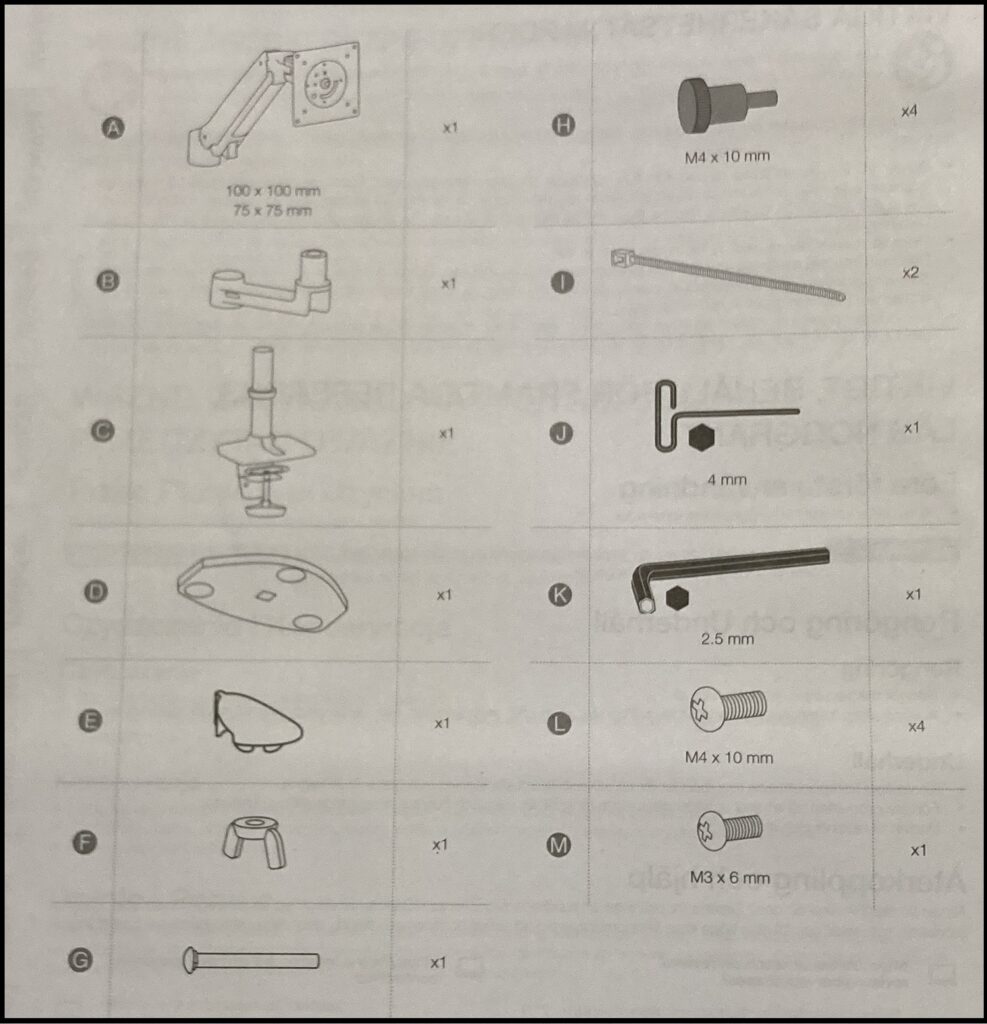



ポール取り外せるんですね。交換用のポールほとんど流通してない気がしますが一応交換できそう。

付属の板に付け替えてグロメットで固定できます。
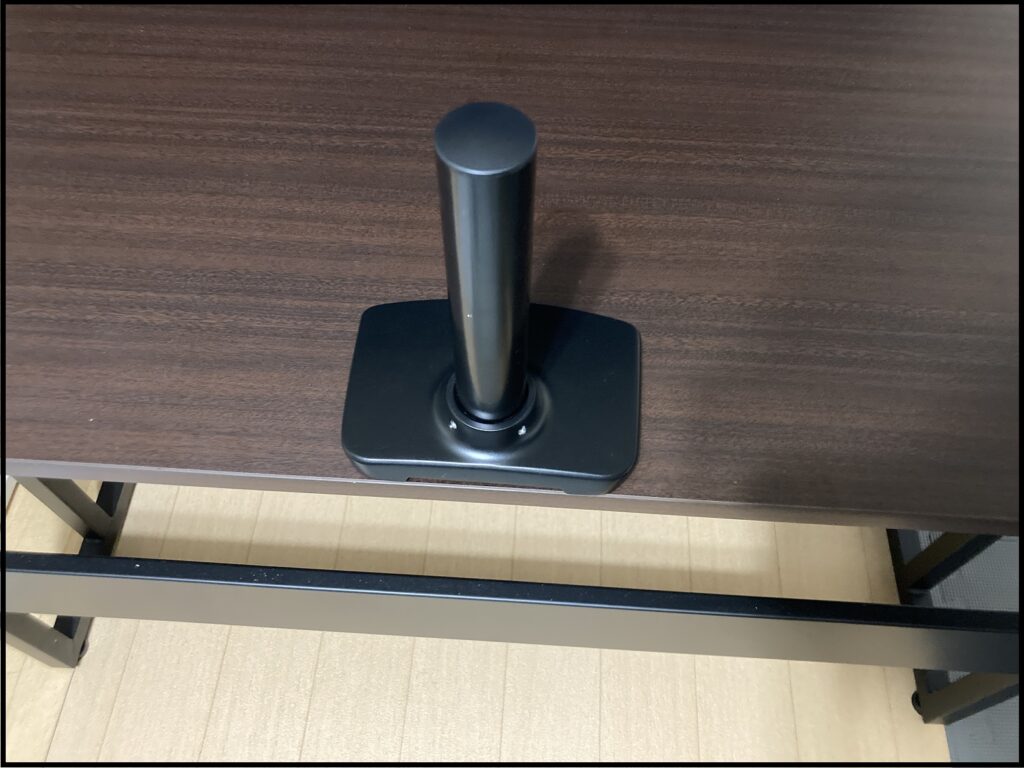

ボルトがだいぶ飛び出ています。
だいぶ飛び出ているのでちょうどいい長さのボルトを別途買って使うのがよいと思いました。

クランプ固定でも十分固定できているように思いました。体重をかけると天板の方が先に歪みそうです。
完全にぶれないとは言えませんが重さを掛けたときのポールの傾きは軽微だと思います。

アームのポール側はケーブル収納スペースがありますがモニター側はフックが取り付けてあるのみです。

両面テープ草

4か所調整できます。軸の回転、軸の回転、アームの上下、モニターの縦振りがいじれます。
調整といっても硬さを変えるというよりはモニターの重さに合わせる感じです。
モニターの回転と横振りは特にいじれませんモニターの重さ関係ないですからね
画像のようにまっすぐ伸ばすのは動かしづらいので良くない気がします。良い感じにモニターの移動の動線に合わせてセッティングする必要がありそうです
片手でスルスル動かせるのかなと想像していたのですがそこまでスムーズではありませんでした。勝手に期待していただけですがちょっと残念です。
片手でできるのはモニターをぐっとどかす/持ってくるぐらいで位置や高さ角度の調節は両手で行う感じだろうか。
まあ調節が簡単に行えるだけで十分すごいですよね実際。
可動域とかはエルゴトロン公式に詳しく載っています
設置


とりあえずで設置してみました。
デスク上がすっきりしました。まあよいのではないでしょうか。
壁付けのモニターアームの下位互換だと思わないでもない。
このセットアップの場合デスク天板とモニターが分離しているのでどれだけ台パンしても、モニターは一切揺れないのがよい点だと思います。マイクやwebカメラについても同様の恩恵がありそうです
おわり
というわけでデスク周りに手を付け始めてみました
デスク周りはまずデスクからという意気でよいデスクを見つけたい
今回はモニターアームのクランプとデスク下収納の二点について改善案を出してみました。
最終的にはデスクを自分で組み立てて作ることになりそうですよね。売ってないし。
家具メーカーさんは足4本生やしただけのデスクから脱却してください。仕方ない気もしますが
電動昇降使わんのかいとは自分でも思いますがスタンディングでないなら高さ動かさないし値段の割に合わない気がする
今回はとりあえず適当に要素だけ追加しましたがもっとブラッシュアップして快適なデスクを手に入れたいですね
元も子もないことを言ってしまえばでかい天板のデスク使えばいいじゃんという話なのですが大に小を兼ねさせず最低限ではなく最小限を目指していきたい感
-
マウス用マイクロスイッチを交換・比較する
マウスのクリック部分に用いられているマイクロスイッチをいろいろと触ってみて、比較したりインプレしたりします。
私のインプレなんて無視して各々いろんなマイクロスイッチ触ってみてください。面白いと思います。
- スイッチ交換?
- マイクロスイッチの動作
- 光学式マイクロスイッチ
- 使用したスイッチ
- クリックの押下圧を測定
- マイクロスイッチの感想とか
- Kailh GM
- gm2.0
- gm4.0
- gm8.0
- huano
- transparent pink
- transparent crystal
- blueshell whitedot
- blueshell bluedot
- blueshell pinkdot
- bluedot
- pinkdot
- silent
- omron
- d2fc-f-7n(20M)
- d2fc-f-7n(20M)(of)
- d2fc-f-k(50M)
- d2fc-f-k(50M)-rz
- d2fc-f-k(50M)-rt
- d2f-01f
- zippy
- ttcgolden
- zma030
- ZF
- ZF gold
- ZF red
- defond
- defond dmp1101 55gf
- defond dmp1101 65gf
- HCNHK
- HCNHK black
- HCNHK purple
- LK optical
- Razer iotical
- ROCCAT optical
- Logicool optical
- おわり
- 参考になりそうなインターネット
スイッチ交換?
クリック感を好みに合わせる
クリック感が悪いなと感じてスイッチ交換をしてもクリック感が変化しますがシェル由来の悪さは改善はしないと思います
クリック感が合わないな、飽きたな、調整したいな、と感じたらマイクロスイッチを交換するという選択肢があります
スイッチ交換
私はここら辺のものを使用して行っています。
はんだごて 白光(HAKKO) ダイヤル式温度制御はんだこて FX600-02 こて台・クリーナー 白光(HAKKO) こて台 FX-600 はんだ吸い取り器 エンジニア ハンダ吸取器 SS-02 はんだ goot(グット) 鉛入りはんだ Φ0.8mm 別記事で交換手順を紹介しています。チャタリングした部品を交換する
スイッチの個体差やシェル
以前ソフマップに行ったときにxm1rが9個展示してあって、クリック感が全部違いました。同じスイッチ使用しているにもかかわらず。
最近だとメーカー側でスイッチの左右差を無いようにしていることが多いように思いますがマウス間の個体差は依然として残ったままになります
同じマウスいくつも触ってクリック感が異なるんですからこれは困る。
あとシェルの色違い等でシェルの硬さが異なりクリック感も変わってきます。xm1rもそうだしzowieのdivinaとか
またMBがアクチュエータをまっすぐ押し込むことができなければスイッチに対する印象も変わってきます。(押し方で大きく変わります)
マイクロスイッチの動作
1 通常状態

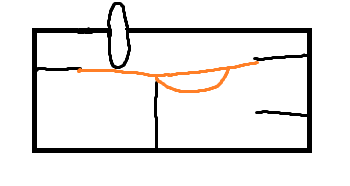
2 力を加え銅板がしなり押し込まれる。プリトラベル

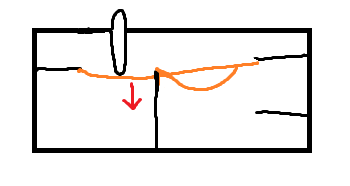
3 カチッとバンプがありクリックされる

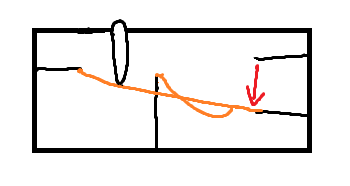
4 クリックされた後も力を加えるとある程度押し込まれる。ポストトラベル
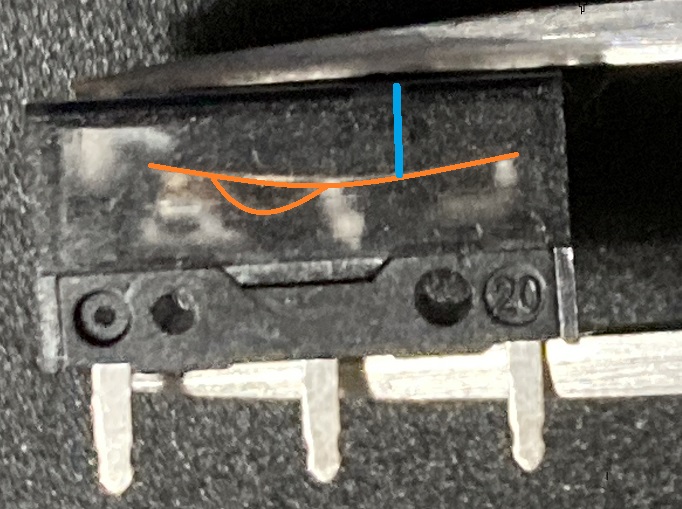
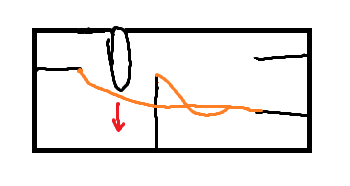
光学式マイクロスイッチ


スイッチが作動するとシャッターがばねと一緒に降りてきて光を遮断する機構。
LKを例にとっているがどれも大体こういう感じ。(巻きバネ式のss primeも光を遮断する部分は大体こんなもん)
シャッター部品に樹脂を使用していることからばねの動作がもたつく。
最近のものではシャッター部分もばねと一体化しているが驚異的な改善は見られなかった。
そもそもマイクロスイッチの形に落とし込む必要性がわからない。何年も大した進歩していないし別の機構を採用したほうがいいのではないかと思う。
使用したスイッチ
アリエクとかでいろいろ売っています。ちっこいのにたけえです。
kailh gm2.0 gm4.0 gm8.0 huano blueshell whitedot blueshell bluedot blueshell pinkdot bluedot pinkdot transparent pink transparent crystal silent omron d2fc-f-7n(20M) d2fc-f-7n(20M)(of) d2fc-f-k(50M) d2fc-f-k(50M)-rz d2fc-f-k(50M)-rt d2f-01f zippy df3 ttc golden60M,80M c&k zma030 ZF gold red defond dmp1101 55gf dmp1101 65gf HCNHK black purple opt LK Razer Roccat Logi force クリックの押下圧を測定
クリックのpressとreleaseの重さを測定して比較します
信頼性はなんとも
単位はgfに近い何かです。測定器具測定方法によって結構変わるので相対値としてみてください。
力を加えてクリックするときの重さ、力を抜いてクリックが戻るときの重さ、その差の代表値またはばらつきのあるものは平均値等を示しています
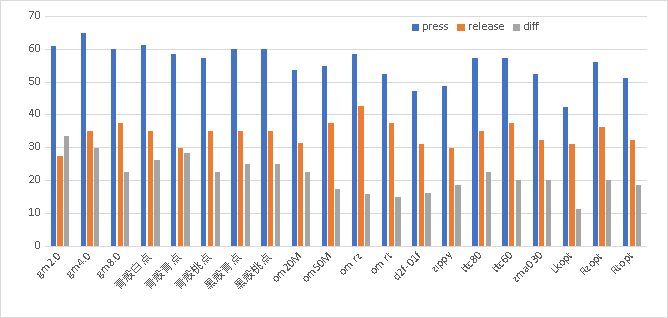
結果としてプレスリリース時の押下圧の大きさを比較したところで、スイッチの性質は一部しかわからないことがわかります。
一つの判断基準にはなりますが押下圧だけでクリック感の良し悪しはわかりません。
ましてや実際にはシェルの中に組み込むわけですからなおさらわからんです。
傾向としてはreleaseの重さよりもpressの重さには差があり、差分にも違いが表れています
実際に雑測定してみて思いましたがやはり「押下圧の大きさ」と「クリック感の重さ」は別の概念であると感じました。
軽い重いと感じるのは入力に必要な重さよりも、press中の反発の強さやその変化、ストロークとかによってそう感じる部分の方が大きいのかもしれない
また、マイクロスイッチはははんだづけする際に熱を加えすぎると劣化するため注意する必要があります。
この時熱し過ぎるとまずスイッチのpress, releaseの圧が軽くなります。また物理的にクリックできなくなったり(例えばkailhに顕著)、チャタリングが起きたり(例えばhuanoに顕著)します。
はんだ付け作業はできるだけ素早く行い、スイッチの再利用もできるだけ避けた方がよいです。
またサイドボタン等に使用されている安いスイッチは、release圧が非常に低く指を離さないと戻ってこないです。なのでメインスイッチに使用することはまずありえないです。
マイクロスイッチの感想とか
スイッチを実際にマウスに嵌めてクリックしたりそのままクリックしたりします
上で書いたように測定での重さ軽さはクリック感への影響はそこまでな気がします。
なんか色々と表現していますが私の感覚質によるものだしすべてのマウスで試したわけでもないし好みもあるしそもそも感想文自体即興なので斜に構えてみてくれたらと思います。そも自分でさえ時期によって書くことが異なる気がします。
プリトラベル・ポストトラベルは上記図で示したようなスイッチが作動する前・作動した後の押し込み量あるいはその部分になります。
バンプやタクタイルと表現するのはバネが作動しバネがカチカチ移動している部分を表現しています。
Kailh GM
はっきりした大き目のバンプが特徴
それもあってどれも指のストロークは長くとる必要があるが、多少タイプは異なる印象。
基本的な質は2<4<8ではある。
gm2.0の板バネ形状が4.0, 8.0と異なっている。アクチュエータはどれも面である
gm2.0



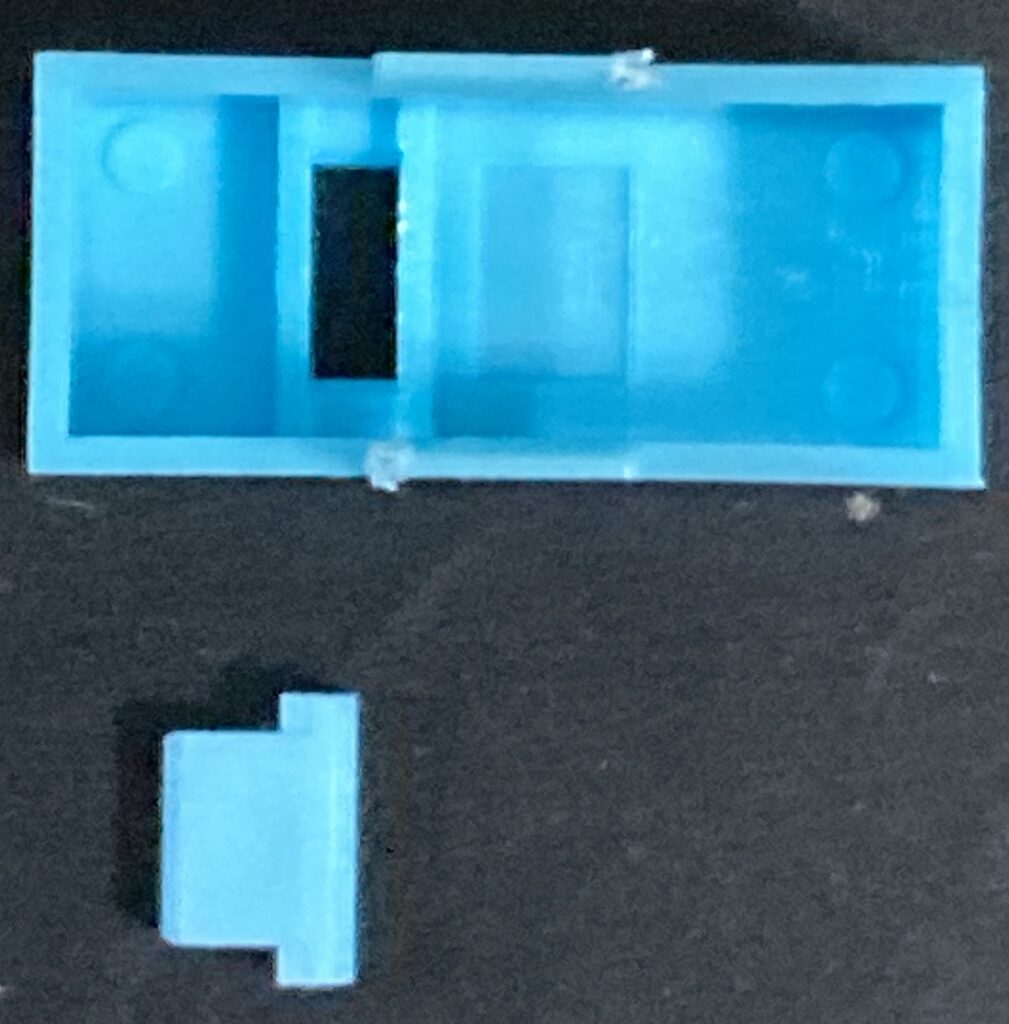




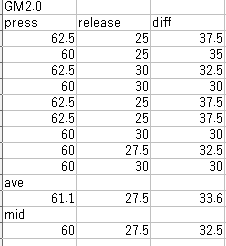
軽めでバコバコ系な感じで重めのバンプ感
release値にばらつきあり。
致命的にrelease圧が低く、指を離してからばねがreleaseされるまでが遅い。
またバネのたわみが小さく動作点が早い(pressはすっきりしている)。
対して、releaseはバネが返ってくる位置が押し込み量0に近い位置なため、指を離した連打が必要でジッターのような連打に向かない。
ポストトラベルは反発がある
そのためクリックストロークは長くする必要がある。
gm4.0








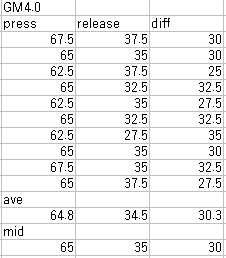
クリスピー系で連打しやすい。
今回の測定では最も押下圧が大きいスイッチであった。
2.0と比べるとバンプ感が軽くなったが若干鈍さが残る。
バンプが大きく、大きなストロークとなる
プリトラベル、ポストトラベル部分での反発が弱く、動作部分以外は緩い感じ
多少の押下圧のばらつきがあるが問題ない程度。それよりもバネ感の個体差がひどく、選別しないと左右で異なるクリック感となるだろう。
バネ感の偏りをよく解釈すればスイッチ側でシェルに対して調整が効くかもしれない。
gm8.0








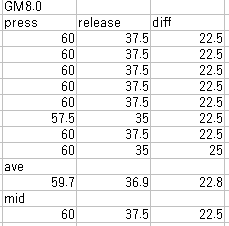
バンプが軽い感じでgm4.0をカッチリさせたようなスイッチ
4.0と比べてであって、それでもバンプは大きい部類。
押下圧のばらつきが少なく(感の個体差はある)、全体的に優秀。
プリトラベル、ポストトラベルともに反発があり詰まり系で、大きく軽いバンプと合わせてかなりすっきりしたクリック感。
欠点としてはバネのたわみが非常に大きく、動作するまでの押し込み量及びreleaseしようとしてから実際にばねが返ってくるまでが長い。
ストロークの長いクリックを普段から行っている人にとってはかなり優秀なのではないだろうか。
huano
huanoスイッチはkailhスイッチと印象が異なりkailhの方がバンプにメリハリがありパチパチカチカチしていてタクタイル感が強い。
huanoはタクタイル感が小さく、押し始めてから作動するまでがスムーズ
huanoの方がのっぺりした感じでpressがスムーズだと思うがgm8.0など多く使う人からすると鈍く感じ明瞭さに欠けるかもしれない。
huanoの青殻は黒殻に比べてそれが特に顕著で、青殻は作動するまでの押下圧とストロークがリニアである。
耐久性では優れているのだろうが、リニアな方が優れているとは言えず好みな気はする。
青殻青点のみ板バネ形状が線接地で異なっている。アクチュエータはどれも二又である
基本的な質は白≒青<桃
transparent pink






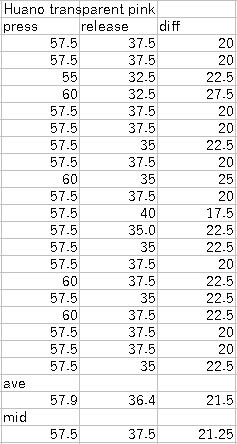
blackshell→blueshellの流れの次にあるのがtransparentと感じる。
huano独特の硬さが軟化していて、パチパチ感があり連打しやすくなった。
huanoスイッチと比べるとhuano感が弱いが、他社のスイッチと比べるとhuano感がある。バランスのいいスイッチといえるかもしれない。
transparent crystal






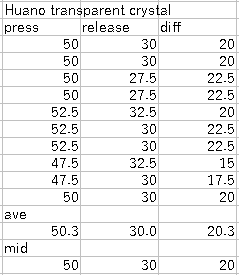
transparent pinkdotの板厚薄いverに思う。軽いtranspink
バネすごい薄い
blueshell whitedot








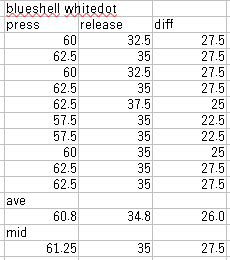
青殻の中ではpress圧が大きく、またプリトラベル部分での反発が強いため 詰まり系であると感じる。
その意味では浅い部分で完結しており底打ちするとよくない。
プリトラベル部分とポストトラベル部分とでややギャップを感じます。
blueshell bluedot
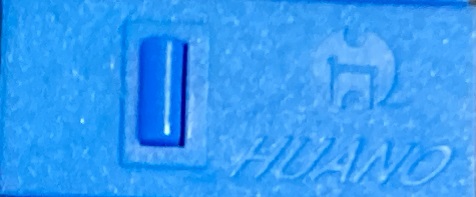







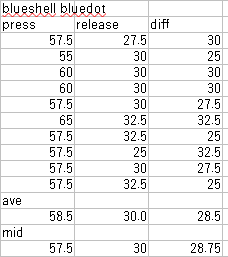
青殻の中ではrelease圧が小さく、帰りが遅いため指をしっかり離す必要がある。
バネのたわみがやや大きくプリトラベルが比較的大きく、press動作点よりも帰ってくる地点のほうが高い位置に感じるため、連打する際はその分のストロークが必要となる
ポストトラベルは0に近く感じ(ポストトラベル部分での反発が弱く、動作時点でアクチュエータがほぼ押し込まれきっている)、深い
プリトラベルがやや緩い
バコバコ系
blueshell pinkdot








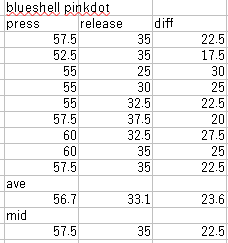
やや強めなプリトラベルの反発(白点ほどではないが)とポストトラベルの反発感がある。
プリ・ポストトラベルでの反発が適度にある青点のような
白点、青点と比べると軽いタクタイル感であり明瞭感がある。
クリスピー系
bluedot
押し込み時は青殻より軽快だがその分バンプを超えた後がやる気ない。
pinkよりも柔らかめ
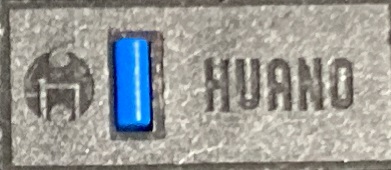







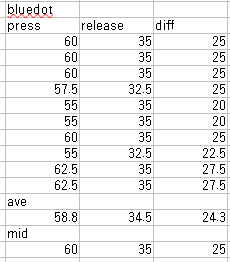
zowieに使われているもので押し込みはスムーズだけど浮かせるように浅くクリックする必要がある。pressは良い感じ
pinkdotよりもバネ感があり押し込み開始時に受ける反発が大きく感じます。
pinkdot
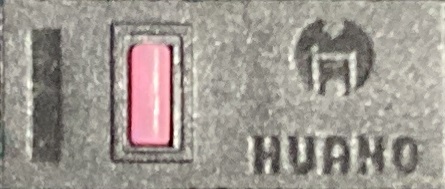
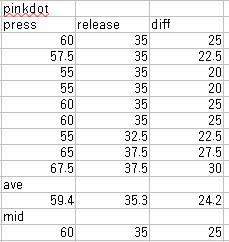
機構はbluedotと同じ(バネ違い)
vaxeeで使われているスイッチ
bluedotよりもプリトラベル中の反発が軽く明瞭なタクタイル感が得られる
bluedotよりリニアです
silent







静穏マイクロスイッチ。クリック感はタクタイルスイッチに近くプリトラベルもポストトラベルもない。
非常に静か。構造的にアクチュエータのついている位置が逆になっており、直接接点側を押し下げる。
ゲーミングマウスに使用されることはないと思うが、マウスの静穏化にタクタイルスイッチを装着するよりはこちらが軽くよさそうと思う。
omron
嫌われがちですが安いマウスに採用されていた影響もあると思っています。実際ばらつきは大きいし50Mはねばるのですけど。
kailhやhuanoに対して明確にポストトラベルを感じ、好みが分かれそうです。流行的にはあまり好まれなさそう。
d2fc-f-7n(20M)








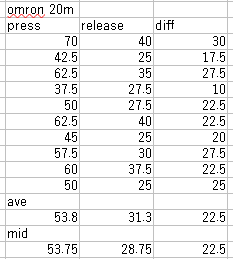
押下圧のばらつきがひどい欠点があり選別の必要がある。
クリック感もだいぶばらつきがありプリトラベルがほぼないものから、プリトラベルが長くポストトラベルがないもの、硬いもの柔らかいもの、、、良個体を選別する必要があります。
なので品質がまあ
私が良個体と思うものは大き目のタクタイル感に明瞭なクリック感があり使いやすいように感じます。選別するのにほかのスイッチの数倍は必要と感じます。
d2fc-f-7n(20M)(of)








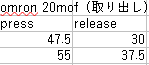
20mより押下圧が軽め、タクタイル感は弱めのスイッチ
d2fc-f-k(50M)








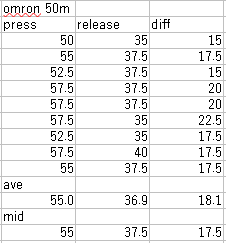
だいぶ昔に取り出したやつですが取り出し時に加熱しすぎていることがわかりますね。
一昔前の定番スイッチだけど最近全く見なくなりgm8.0に置き換わった気がするやつ
20Mほどではありませんがばらつき幅が大きいです。感も硬いものから柔らかいものから、、
プレスリリースの差が小さく軽快です。
バンプは非常に小さくその分ポストトラベルが多くなります。
バネ感が強い応答性の悪さやポストトラベルの長さから粘るといわれるスイッチです。
d2fc-f-k(50M)-rz








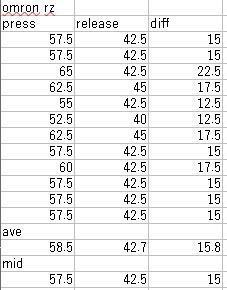
press圧にばらつきがあり選別の必要があります。
プレスリリースの差が小さく返りが早いスイッチです。
50mに硬質メリハリをつけた感じでバネ感が低減し、ふにゃっとした部分が解消されています。
バンプの小ささ、ポストトラベルの長さは同様です。
d2fc-f-k(50M)-rt

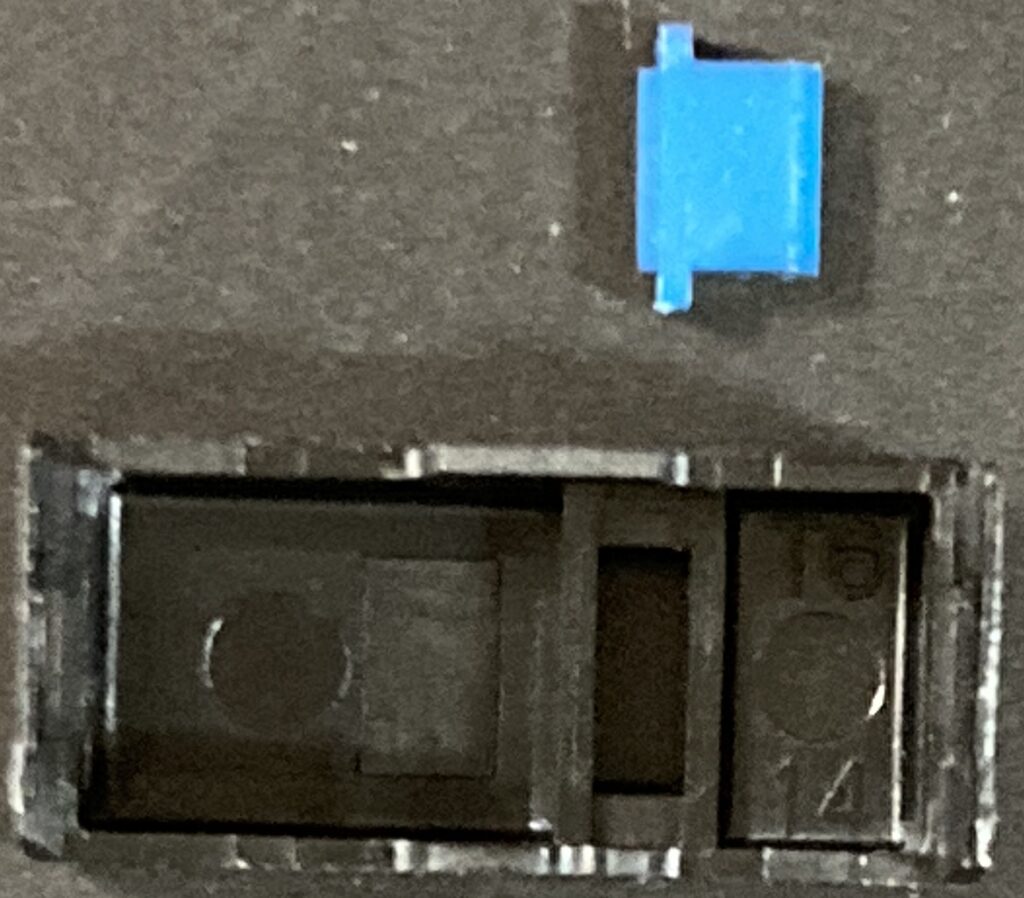




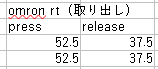
取り出し品のため劣化しているかもしれない。
50Mとrzの中間のように感じ、粘りは低減しながらもrzと比べて硬すぎない
d2f-01f







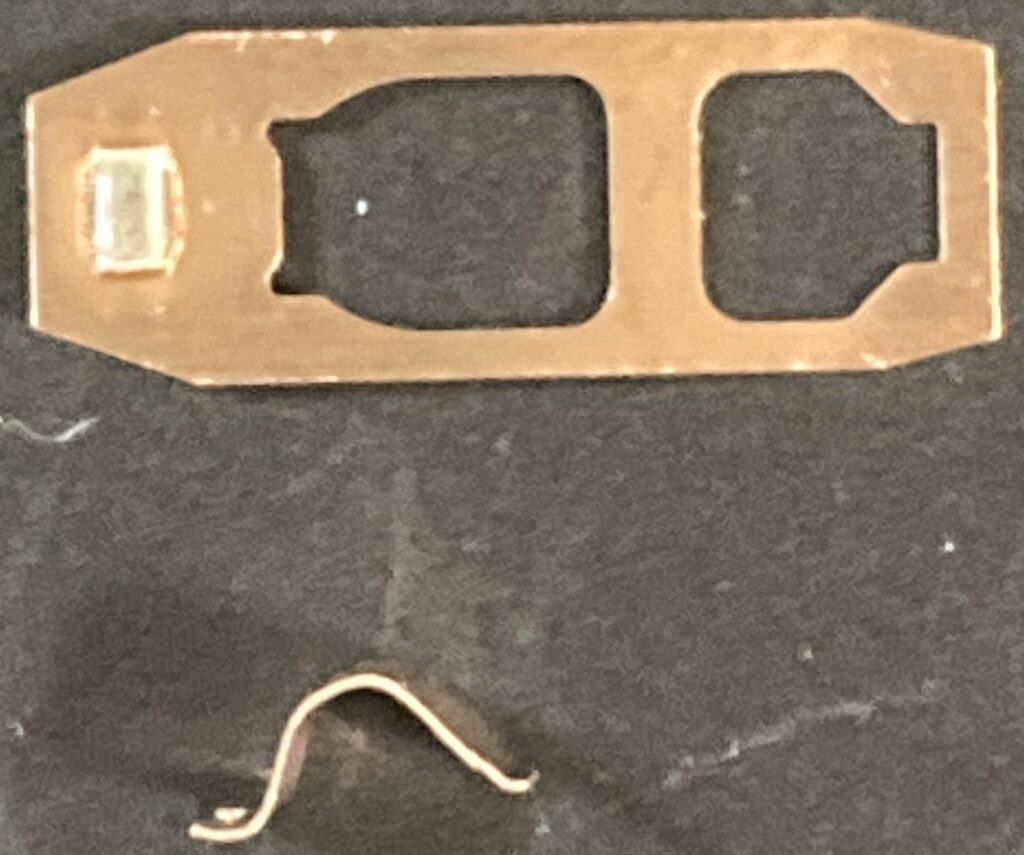
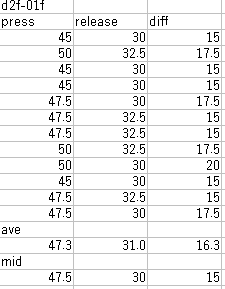
zippyと似た機構。d2fcと比べると圧が安定している。
押下圧が軽く、タクタイル感は強め
差も小さなスイッチで返りが早い。
バネ感もあるが50Mのような粘りはなく、rzのような硬さがある。
ポストトラベルの反発がやや弱く、底打ちさせると詰まり連打しにくくなる印象
zippy
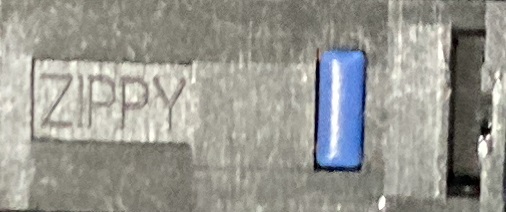






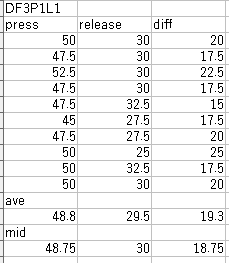
hid-labsで販売されているもの
d2f-01fと同様の機構
ばらつきは小さく、press releaseの差も小さめ
omronのようなバネ感とhuanoのようなリニアさがある。
独特のクリスピーさがある
バネの返り方が強く、返ってきた位置が高い位置と感じる。
ttcgolden








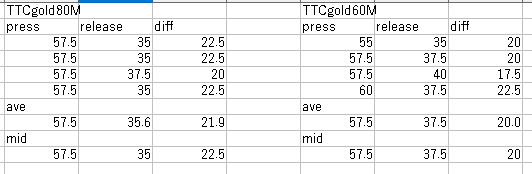
60mはたわみが大きく反発が弱いため柔らかく感じ、80mは明瞭で硬めと感じる。
よくたわむ分60mのほうがポストトラベルがはるかに少なく感じる。
プリトラベル・ポストトラベルでの反発が弱い。
バンプの大きさは普通であるがタクタイル感は強く明瞭。
これらのことからやや歯切れ悪いのだが、クリック感が重めな反面強めのタクタイル感と弱めの反発でバランスが取れ、質の低めのシェルの負の影響を低減させているように感じる。
zma030
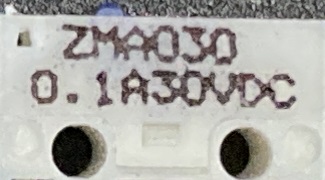







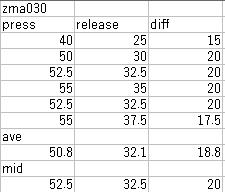
個体差があるが軽い個体は実際にかなり軽い。クリック感もやや個体差がある。
ただ反発も弱めなのが難点か
また分解画像からバンプが小さく見える
軽い押下圧と、小さなバンプでが特徴
ZF
ピンが横方向にも太いためホットスワップソケット搭載系のマウスには使用しないほうがいい。バカになる
クリック感としてもあまり利点は見いだせず私はおすすめできない。
ZF gold






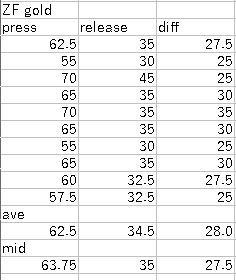
ばねの強さにだいぶばらつきがある。
作動点が低い位置にあるためポストトラベルがほぼなく、バンプを超えた勢いで底打ちまで行く。
動作にメリハリがなく、能動的に指を動かす必要がある。
ZF red

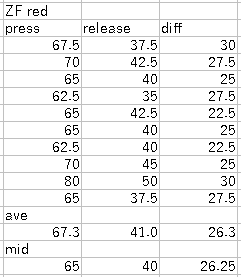





こちらもばらつきが大きい
動作点が高い金点に対してリリースポイントが非常に高い位置にあるため連打しづらい。
バンプの壁が高く、動作点直前までは軽いが動作させるのに急峻に力が必要になる。
defond
アクチュエータのブレが結構すごい
defond dmp1101 55gf







表を見てわかる通り軽いスイッチ。
クリック感は安っぽいといえば安っぽいが、バンプが小さく軽量スイッチの中でも軽快なクリック感。
releaseも軽く指を強めに乗せているとリリースされない。
defond dmp1101 65gf
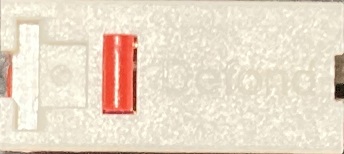





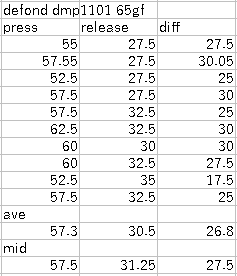
55gfの重い版。比較してしっかりしたクリック感
HCNHK
ttc goldのようなアクチュエータ形状をしている。
HCNHK black







クリック感も系統がttc goldに似ている。ttc goldほど明瞭でないタクタイル感。
press releaseの差が大きく連打しづらい。
HCNHK purple






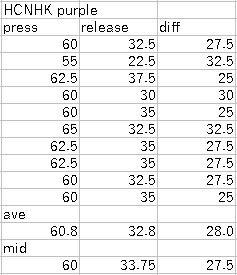
blackよりタクタイルが強い
LK optical

CoolerMasterで使用。
光学式の走りだったと記憶している。走りだったのでまあ性能は、、

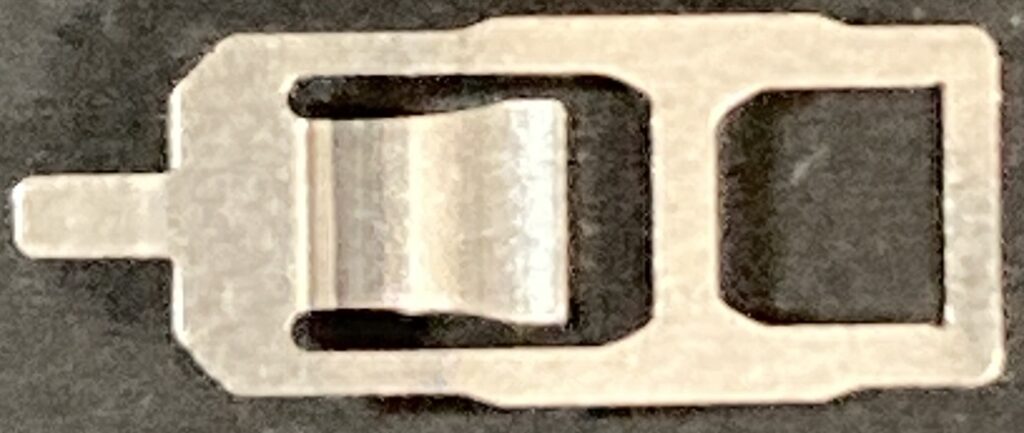






D Razer iotical
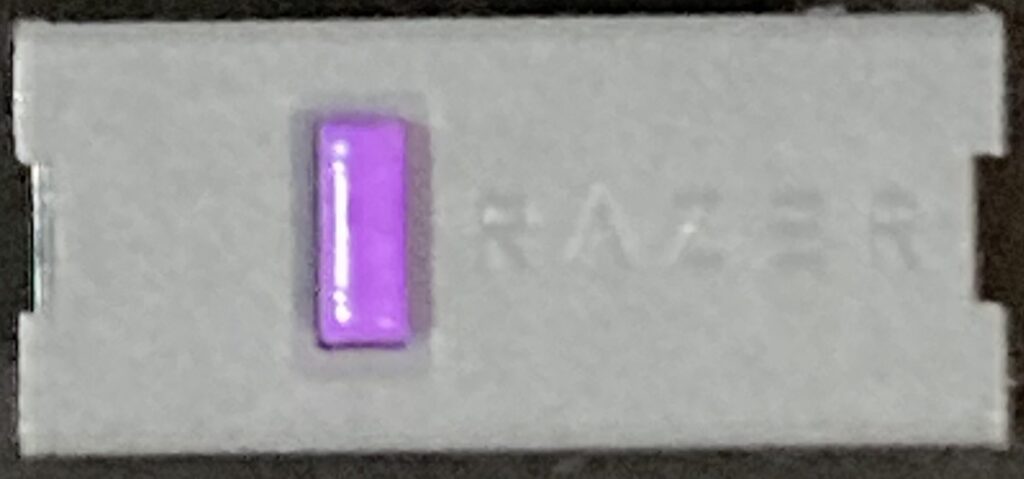
LK製なのでLKoptとほぼ同じ。
クリック感は硬めでくっきりにすることで光学式の欠点をごまかそうとしているgen1 gen2
gen3ではより硬めのクリック感となり、deathadder v3 wiredは既存のrazer optマウスよりクリック感が大きく改善した

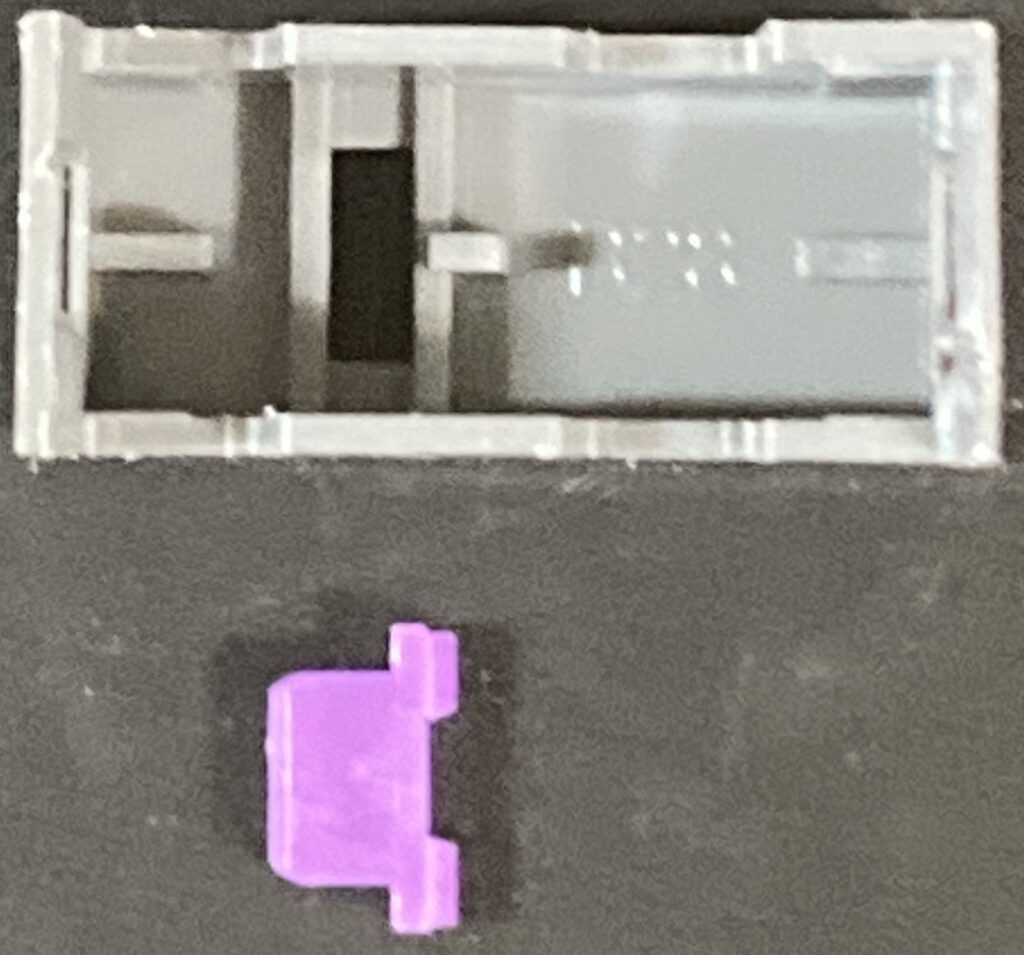

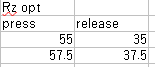
ROCCAT optical





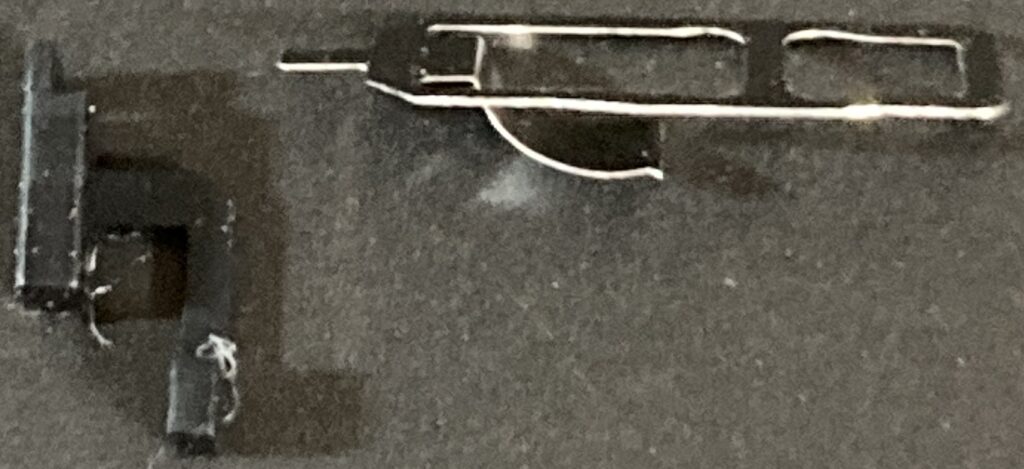


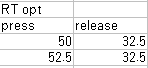
見てのとおりTTC製だろうか。
LKのものとシャッター部品の形が異なりL字をしている。
これといった特徴に欠ける光学式な感じ
Logicool optical
G502Xから搭載されている。ROGもomronの光学スイッチなので同じやつかも(知らない)
LKやTTCのものはばねとシャッターのみで取り外し可能であったがこちらはLEDとセンサーも内蔵している。(一体型)
Razerのは硬さを増していたがこちらは明瞭感が増されている。
シャッター部分にプラ部品を使用していないため従来のもたつきは軽減している。が光学式の域は出ない。
機構が異なり面白い



おわり
好きなスイッチとマウスに一番合うスイッチもまた違って面白いところです。
よいクリック感を得るにはよいマウスシェルを使うしかなさそう。結局ここが第一だと思う。悪いシェルのスイッチ選定はマイナスを減らして少しでもマシにするために ですが、良いシェルのスイッチ選定は好みに近づけるために です。
シェルが微妙なやつにはttcとかよいと思うぞ。
スイッチ交換はスイッチの好みに合わせて調整するためにするもので素の改善効果は薄そう
私のインプレなんて無視して各々いろんなマイクロスイッチ触ってみてください。面白いと思います。
参考になりそうなインターネット
- マイクロスイッチ雑感 by HID-Labs
- マウスのスイッチforPCActionGamer Wiki
- マウスのクリック感の調整、異音の対策方法まとめ Piaknow
- クリック確認用 nyar fil
- マウスのスイッチ交換(オムロン D2F-01F)島*
- Replacing Mouse Switches – Razer DeathAdder Elite
- Fix – Mouse Double Click Issue
- Microswitch sound comparison (TTC Gold, Kailh GM 8.0, Huano, Omron – 43 models) Made by turbobitbox.
- Measuring Switch activation force for Mouse Microswitches (Kailh, Huano, Zippy, Omron, Razer)
- Failing mouse switch part 2: teardown and testing
























![[BF6]視野角と感度の設定について](https://tsuiha.com/wp-content/uploads/2025/10/image-36-3.jpg)
![[自キ]KS-33B Gateron LowProfile 3.0スイッチに希望はあるのか](https://tsuiha.com/wp-content/uploads/2025/09/IMG_3528.jpg)
![[自キ]チルトテントアルミケースな左手デバイス作る③修正](https://tsuiha.com/wp-content/uploads/2025/09/image-2.png)
![[自キ]チルトテントアルミケースな左手デバイス作る②ケース](https://tsuiha.com/wp-content/uploads/2025/08/image-26.jpg)
![[自キ]チルトテントアルミケースな左手デバイス作る①基板](https://tsuiha.com/wp-content/uploads/2025/08/image-24.jpg)


![[自キ]遊舎工房のレーザー加工サービス利用してみた](https://tsuiha.com/wp-content/uploads/2025/08/image-5-1.jpg)


![[自キ]磁気キーボードを作りたい。6週目](https://tsuiha.com/wp-content/uploads/2025/07/image-2.jpg)

![[自キ]磁気キーボードを作りたい。5週目](https://tsuiha.com/wp-content/uploads/2025/06/image-27.jpg)

![[自キ]磁気キーボードを作りたい。3週目](https://tsuiha.com/wp-content/uploads/2025/05/image-15-1.jpg)
![[自キ]磁気キーボードを作りたい。2週目](https://tsuiha.com/wp-content/uploads/2025/05/image-9.jpg)
![[自キ]磁気キーボードを作りたい。1週目](https://tsuiha.com/wp-content/uploads/2025/04/image-25-1.jpg)
![[自キ]50%オーソリニアのキーボード作った OSPREY59O](https://tsuiha.com/wp-content/uploads/2025/03/IMG_2343.jpg)








![[デスク]VESA拡張してモニターを増設した](https://tsuiha.com/wp-content/uploads/2025/01/IMG_2567.jpg)
![[デスク]充電ケーブルを天板裏に移動してすっきりした](https://tsuiha.com/wp-content/uploads/2025/01/IMG_2565.jpg)

![[自作マウス]マウスシェルモデリング その2](https://tsuiha.com/wp-content/uploads/2024/11/IMG_2288.jpg)

![[イヤホン]moondrop 水月雨 KadenzとKatoの雑話](https://tsuiha.com/wp-content/uploads/2024/11/IMG_2385.jpg)

![[オーディオ]ジェネリックER-4B化モジュールを作る②](https://tsuiha.com/wp-content/uploads/2024/08/er4switch1.jpg)


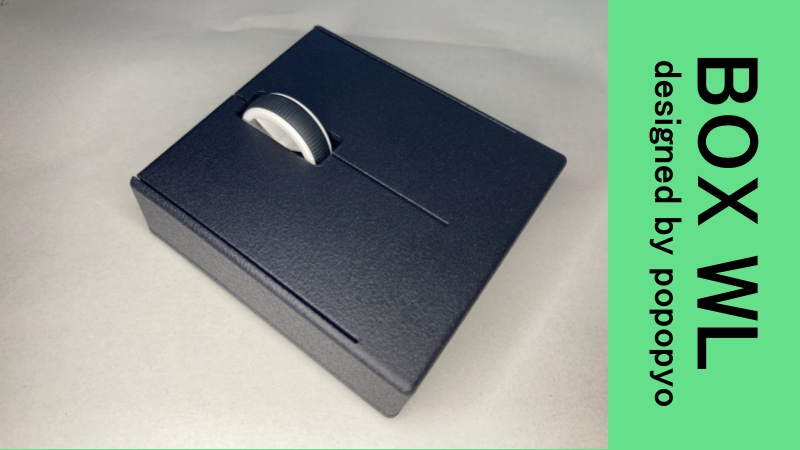



![[デスク]整理しやすく邪魔にならない天板裏配線](https://tsuiha.com/wp-content/uploads/2024/05/85b45e10dc9fd157c5f37b4c91b0d26e.jpg)